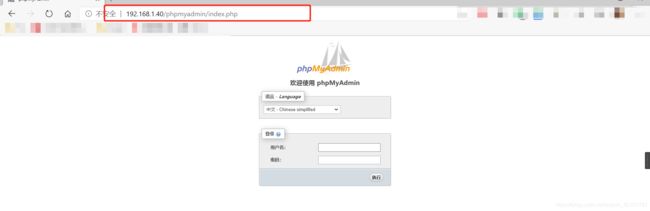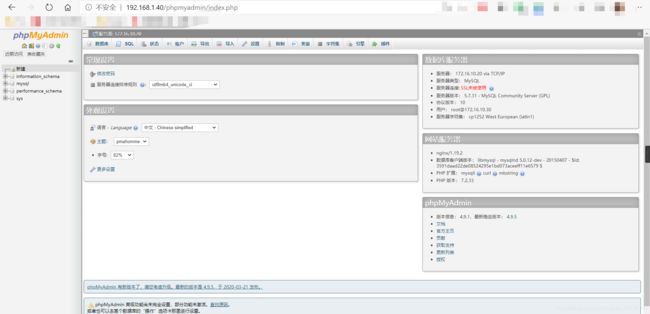Linux——Docker部署LNMP环境
Docker部署LNMP
网络规划:
| 192.168.1.40 | Docker |
|---|---|
| 172.16.10.10 | Nginx容器 |
| 172.16.10.20 | MySQL容器 |
| 172.16.10.30 | PHP容器 |
镜像需求:
Nginx:nginx:latest
MySQL:mysql:5.7
PHP:php:7.2-fpm
[root@docker ~]# docker pull nginx
[root@docker ~]# docker pull mysql:5.7
[root@docker ~]# docker pull php:7.2-fpm
目录规划:
- 网站的访问主目录:/docker/
- Nginx的配置文件:/docker/
[root@docker ~]# mkdir /docker
#运行一个创建目录的容器
[root@docker ~]# docker run -itd --name test nginx
1ed78b1e1280829ccaed3fe7108d7bdccd776f792eda9e0a188e7225600c177f
#把nginx的配置文件拷贝出来
[root@docker ~]# docker cp test:/etc/nginx /docker/
[root@docker ~]# ls /docker/
nginx
#把网站目录拷贝出来
[root@docker ~]# docker cp test:/usr/share/nginx/html /docker/
[root@docker ~]# ls /docker/
html nginx
1.设置网络
创建一个自定义桥接网络
[root@docker ~]# docker network create -d bridge --subnet 172.16.10.0/24 --gateway 172.16.10.1 LNMP
d81e599d1ad6a73ff36128c04e571021ecda614539f716dab4a95715a66d2c33
[root@docker ~]# docker network ls
NETWORK ID NAME DRIVER SCOPE
d81e599d1ad6 LNMP bridge local
2.Nginx容器
[root@docker ~]# docker run -itd --name nginx -v /docker/nginx:/etc/nginx -v /docker/html:/usr/share/nginx/html -p 80:80 --network LNMP --ip 172.16.10.10 nginx:latest
232b016e56d3ef8b5db3a7f10757bc450fadd5350c227fecd19162e082c474af
3.MySQL容器
[root@docker ~]# docker run --name mysql -e MYSQL_ROOT_PASSWORD=123.com -d -p 3306:3306 --network LNMP --ip 172.16.10.20 mysql:5.7
56505dc496054b7f0fd6881b2b73073ee9c08ef698338f7ed54a0bf61d5f8f0c
- -e MYSQL_ROOT_PASSWORD=123.com:是给mysql账户设置一个密码。
4.PHP容器
[root@docker ~]# docker run -itd --name php -p 9000:9000 -v /docker/html:/usr/share/nginx/html --network LNMP --ip 172.16.10.30 php:7.2-fpm
5ca6bf3edab5830160cd9650c448059ec284b31a3e6aae5fbbd329a95bb2456a
5.连接
1.nginx和php连接验证
[root@docker ~]# cd /docker/nginx/conf.d/
[root@docker conf.d]# vim default.conf
......
11 index index.html index.htm index.php;
......
31 location ~ \.php$ {
32 root /usr/share/nginx/html;
33 fastcgi_pass 172.16.10.30:9000;
34 fastcgi_index index.php; 35 fastcgi_param SCRIPT_FILENAME $document_root$fastcgi_s cript_name;
36 include fastcgi_params;
37 }
- 删除31-37行的注释#号,然后修改其内容
- d o c u m e n t r o o t document_root documentroot:开启fastcgi配置
添加nginx静态网站页面和php测试页面
[root@docker /]# cd /docker/html/
[root@docker html]# echo LNMP Hello !! >> index.html
[root@docker html]# vim test.php
[root@docker html]# docker restart nginx
nginx
防火墙
开启防火墙,做端口通过规则
[root@docker ~]# systemctl start firewalld
[root@docker ~]# firewall-cmd --add-port=80/tcp --permanent
success
[root@docker ~]# firewall-cmd --add-port=3306/tcp --permanent
success
[root@docker ~]# firewall-cmd --add-port=9000/tcp --permanent
success
[root@docker ~]# firewall-cmd --reload
success
[root@docker ~]# firewall-cmd --list-ports
80/tcp 3306/tcp 9000/tcp
windows访问:
2.php和mysql的连接验证
为了实现php和mysql的连接,在此我使用phpMyAdmin的数据库管理工具来实现!
下载phpMyAdmin的资源包到官网去下载:
https://www.phpmyadmin.net/
[root@docker ~]# yum -y install unzip
[root@docker ~]# cd /docker/
[root@docker docker]# ls
html nginx phpMyAdmin-4.9.1-all-languages.zip
[root@docker docker]# unzip phpMyAdmin-4.9.1-all-languages.zip
#该目录名
[root@docker docker]# mv phpMyAdmin-4.9.1-all-languages phpmyadmin
#把phpmyadmin移动到网站目录下
[root@docker docker]# mv phpmyadmin/ ./html/
更改nginx配置文件
[root@docker ~]# vim /docker/nginx/conf.d/default.conf
......
location ~ /phpmyadmin/(?(.*)\.(php|php5)?$) {
root /usr/share/nginx/html;
fastcgi_pass 172.16.10.30:9000;
fastcgi_index index.php;
fastcgi_param SCRIPT_FILENAME $document_root$fastcgi_script_name;
include fastcgi_params;
}
.......
[root@docker ~]# docker restart nginx
nginx
访问会发现缺少扩展插件
在镜像中添加PHP和MySQL连接的模块
[root@docker Dockerfile]# docker build -t phpmysql .[root@docker docker]# mkdir Dockerfile
[root@docker docker]# cd Dockerfile/
[root@docker Dockerfile]# vim Dockerfile
FROM php:7.2-fpm
RUN apt-get update && apt-get install -y \
libfreetype6-dev \
libjpeg62-turbo-dev \
libpng-dev \
&& docker-php-ext-install -j$(nproc) iconv \
&& docker-php-ext-configure gd --with-freetype-dir=/usr/include/ --with-jpeg-dir=/usr/include/ \
&& docker-php-ext-install -j$(nproc) gd \
&& docker-php-ext-install mysqli pdo pdo_mysql
[root@docker Dockerfile]# docker build -t phpmysql .
#接下来时间可能较长,请耐心等待
删除之前的php容器,用刚刚 制作带有mysql扩展的php镜像运行
[root@docker ~]# docker rm -f php
php
[root@docker ~]# docker run -itd --name php -p 9000:9000 -v /docker/html:/usr/share/nginx/html --network LNMP --ip 172.16.10.30 phpmysql:latest
2a5feac4c98e11956f97e8f1c3169f8869ff28e9a838e6efc3fb5fbfbe6e7a32
修改phpmyadmin的配置文件,指定连接的数据库的IP,然后重启php容器
[root@docker ~]# cd /docker/html/phpmyadmin/
[root@docker phpmyadmin]# cp config.sample.inc.php config.inc.php
[root@docker phpmyadmin]# vim config.inc.php
......
31 $cfg['Servers'][$i]['host'] = '172.16.10.20';
......
[root@docker phpmyadmin]# docker restart php
php
账户和密码是运行MySQL的时候设置的
账户:root
密码:123.com